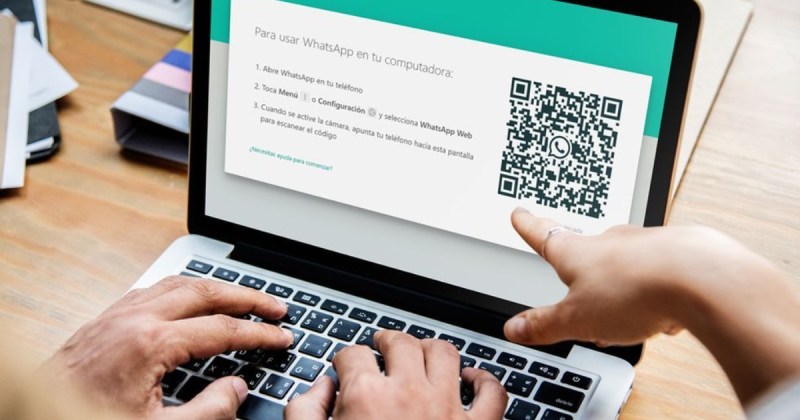PC’den WhatsApp Sesli ve Görüntülü Arama Nasıl Yapılır?
WhatsApp, kullanıcılar Windows ve MAC gibi masaüstü platformlarında da çalıştırabildiğinden, mobil cihazlarla sınırlıdır. WhatsApp’ı bilgisayarınızda çalıştırmak için makaleye göz atabilirsiniz. Son zamanlarda WhatsApp, masaüstü uygulama sürümü için uçtan uca şifrelenmiş sesli ve görüntülü görüşmeleri duyurdu. WhatsApp masaüstü uygulamasının sesli ve görüntülü arama özelliği, Windows 10 sürüm 1903 ve daha yeni ve macOS 10.13 ve daha yeni sürümlerle çalışır.
PC’den WhatsApp Sesli ve Görüntülü Arama Yapma Adımları
Bu yazıda, bir masaüstünde WhatsApp görüntülü ve sesli görüşmelerin nasıl yapılacağına dair adım adım bir kılavuzu paylaşacağız. Ancak yöntemleri uygulamadan önce, aşağıda listelenen birkaç şeyi sağlamanız gerekir.
- Kullanıcıların sesli arama yapmak için bir ses çıkış cihazına ve mikrofona ihtiyacı vardır.
- Görüntülü arama yapmak için cihazınızda bir kamera bulunmalıdır.
- WhatsApp, mikrofona ve kameraya erişim izni vermenizi isteyecektir. Bu nedenle, izin verdiğinizden emin olun.
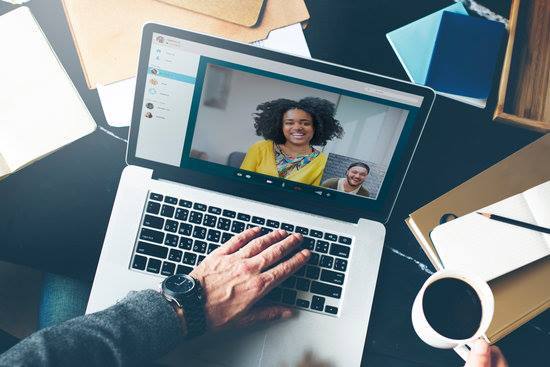
Adım 1. Öncelikle, bu bağlantıdan WhatsApp masaüstünün en son sürümünü indirip yükleyin.
Adım 2. İndirdikten sonra sisteminize kurun ve uygulamayı açın. Şimdi aşağıdaki gibi bir ekran göreceksiniz.
Adım 3. Telefonunuzda WhatsApp’ı açın, Menü> Ayarlar> WhatsApp web’e gidin . Telefonunuzu bilgisayarda görüntülenen QR koduna yöneltin.
Adım 4. Tamamlandığında, WhatsApp’ı bilgisayardan kullanabileceksiniz.
Adım 5. Masaüstü uygulamasından ses yapmak için sohbeti açın ve sesli arama düğmesine tıklayın.
Adım 6. Tamamlandığında, sesli arama başlayacaktır.
Adım 7. Benzer şekilde, cihazınızda kamera varsa, video görüşmeleri de yapabilirsiniz. Bunun için ‘Video görüşmesi’ düğmesine tıklayın.
Bu kadar! Bitirdiniz. WhatsApp’tan sesli ve görüntülü görüşmeleri bu şekilde yapabilirsiniz.